Innehåll
Grunderna
Introduktion
4Easysoft iPhone Unlock är en kraftfull datorprogramvara som kan hjälpa dig att torka skärmens lösenord, ta bort Apple ID/MDM/Skärmtidsbegränsning och iTunes säkerhetskopieringskryptering på alla iOS mobila enheter. Den stöder iPhone, iPad, iPod Touch och alla iOS-system, inklusive det senaste iOS 18-systemet. Det erbjuder ett enkelt gränssnitt och enkla operationer som hjälper dig att ta bort alla iOS-begränsningar med enkla klick. Även när din iPhone blir inaktiverad kan du använda 4Easysoft iPhone Unlocker för att fixa det.
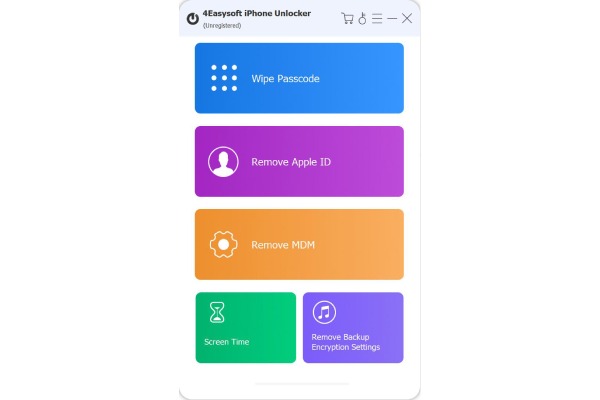
Registrera
Registrering möjliggör mer permanent användbara funktioner. Efter att ha installerat 4Easysoft iPhone Unlocker kan du klicka på Inköp knappen för att få önskad licens först. Klicka sedan på Registrera knappen och ange den information som krävs i popup-fönstret.
E-postadress: E-postadressen du använde för att köpa 4Easysoft iPhone Unlocker.
Registreringskod: Du kan kontrollera din e-post och hitta registreringskoden för att låsa upp alla funktioner.
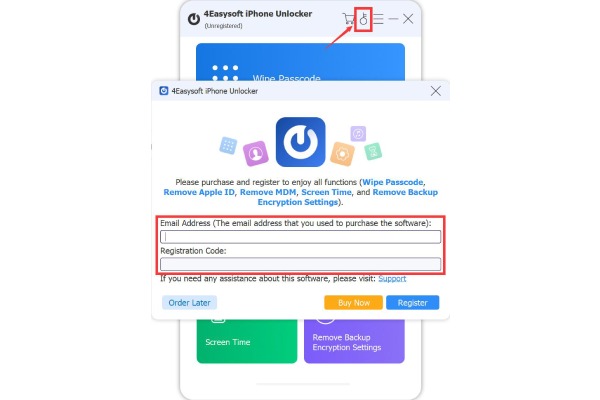
Uppdatering
Regelbunden uppdatering av 4Easysoft iPhone Unlocker kan erbjuda konsekvent tillgång till nya funktioner och fixa buggar och fel. Klicka på Meny knappen, sedan Inställningar knapp.
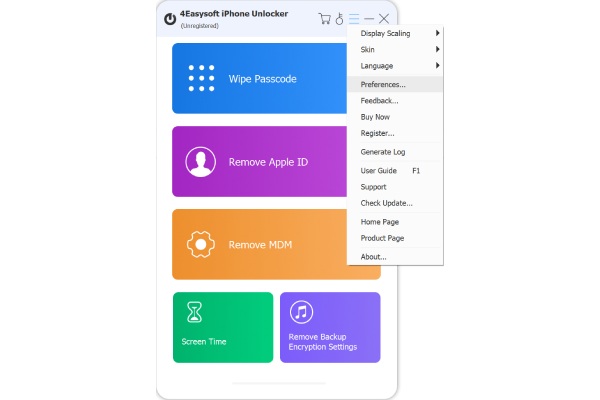
Kryssa för Sök efter uppdateringar automatiskt och den Uppdatera automatiskt när programmet avslutas kryssrutan. Klicka sedan på OK knappen för att få de nya funktionerna i tid.
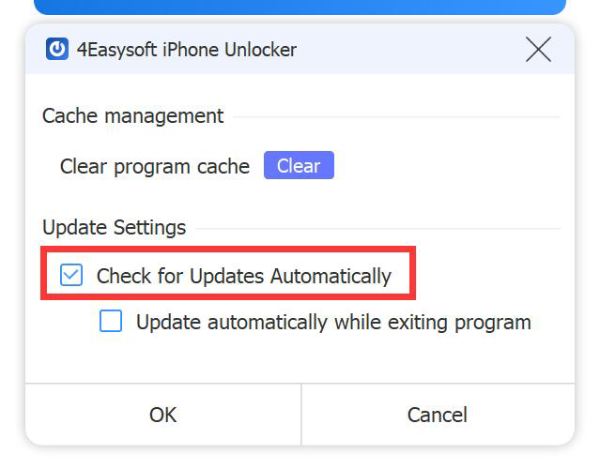
Torka lösenord
Om du glömmer ditt lösenord för iOS-skärmen, Touch ID eller Face ID, följ stegen nedan för att låsa upp din iPhone/iPad/iPod. Den här funktionen kan också hjälpa dig att fixa inaktiverade iOS-enheter efter flera felaktiga försök.
Notera: Den här funktionen kan rensa lösenkoden, Touch ID och Face ID samtidigt som all data på dina iOS-enheter raderas.
Steg 1 Kör 4Easysoft iPhone Unlocker
Starta 4Easysoft iPhone Unlocker och klicka på Torka lösenord knappen på huvudgränssnittet. Anslut din iOS-enhet till din dator med en USB-kabel och klicka på Start knapp.
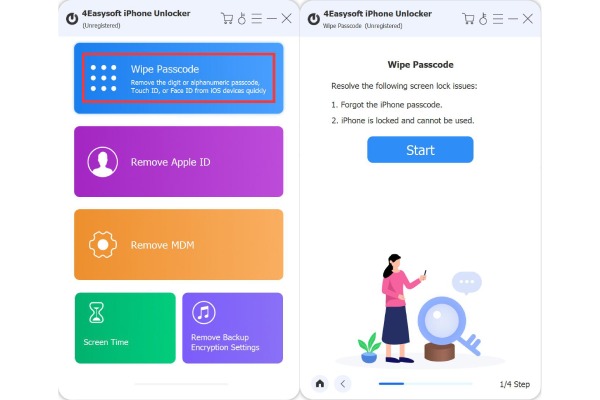
Steg 2 Ladda ner firmware
I följande fönster kan du se information om din iPhone. Kontrollera om modellen och iOS-systemet är korrekta och klicka sedan på "Start"-knappen för att ladda ner firmware för din iOS-enhet.

Steg 3 Lås upp lösenord
Efter det bör du kontrollera varningsinformationen och ange "0000" för att bekräfta upplåsningen. Klicka sedan på knappen "Lås upp" för att börja låsa upp lösenordet för din iOS-enhet inom några minuter.

Ta bort Apple-ID
Om du glömmer ditt Apple-ID:s lösenord och vill byta till ett nytt Apple-konto kan du använda 4Easysoft iPhone Unlocker för att ta bort det aktuella Apple-ID:t på din iOS-enhet.
Uppmärksamhet:
- Ta bort Apple-ID kan också ta bort all din data.
- Inaktivera Hitta min iPhone-funktionen kan enkelt hjälpa till att låsa upp dina enheter.
- Åtkomst till gamla iCloud-data behöver fortfarande ett lösenord efter att du har tagit bort iCloud-ID:t.
- Aktivera tvåfaktorsautentisering för att låsa upp iOS 11.4 och senare versioner med det här programmet.
- Radera allt innehåll och inställningar eller återställ iPhone-funktioner aktiverar ditt Apple-ID igen och kräver iCloud-lösenordet.
Steg 1 Kör 4Easysoft iPhone Unlocker
Starta 4Easysoft iPhone Unlocker och anslut din iOS-enhet till din dator med en USB-kabel. Klicka på Ta bort Apple-ID knappen och sedan Start för att radera alla dina data, inklusive Apple-ID.

Steg 2 Aktivera tvåfaktorsautentisering
Se till att du har slagit på Tvåfaktorsautentisering på din iOS-enhet. Gå till inställningar och tryck på ditt namn. Tryck på Lösenord och säkerhet knappen och aktivera tvåfaktorsautentisering.

Steg 3 Ta bort Apple-ID
Nu kan du kontrollera informationen på din iOS-enhet. Klicka på "Start"-knappen om den är korrekt. Ange "0000" och klicka på knappen "Lås upp" för att bekräfta borttagningen av Apple-ID. Sedan behöver du bara vänta på att programmet ska avslutas.

Ta bort MDM
Om din iPhone/iPad är under MDM-kontroll kan du också använda 4Easysoft iPhone Unlocker för att ta bort övervakningen och begränsningarna. Läs nu stegen för att komma åt alla funktioner på iOS-enheter.
Steg 1 Starta 4Easysoft iPhone Unlocker
Öppna programvaran efter nedladdning och installation. Klicka på Ta bort MDM knappen på huvudgränssnittet. Du kan klicka på Arbeta ordentligt eller Inaktiverad knappen till enligt status. Anslut sedan enheten till datorn och tryck på Förtroende knapp.
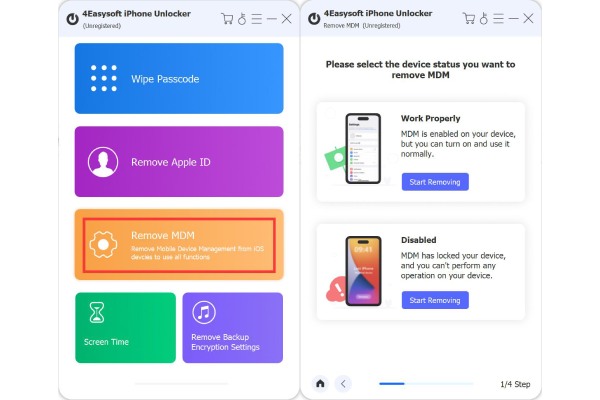
Steg 2 Ta bort MDM Control
När du har upptäckt din iPhone/iPad klickar du på Start för att fortsätta. Vänligen se till att Hitta min iPhone/iPad funktionen är avstängd, och sedan bör du vänta ett tag för att ta bort MDM framgångsrikt.
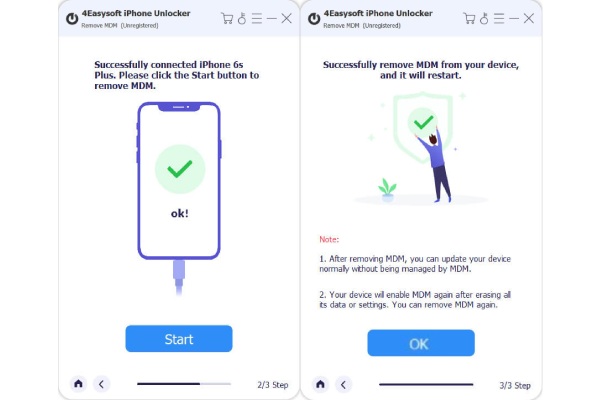
Förbigå skärmtid
Om du glömmer lösenordet för din skärmtid och den här funktionen stör dig mycket, kan du använda 4Easysoft iPhone Unlocker för att snabbt ta bort skärmtiden på din iOS-enhet.
Uppmärksamhet:
- Ta bort skärmtidsbegränsningar rensar inte din enhetsdata.
- Återställ eller ta bort skärmtidslösenordet genom att inaktivera Hitta min iPhone/iPad.
- Rensa lösenordsfunktion och andra fungerar inte på inaktiverade iOS-enheter.
Steg 1 Kör 4Easysoft iPhone Unlocker
Starta 4Easysoft iPhone Unlocker och anslut din iOS-enhet till din dator via USB. Klicka på Skärmtid på huvudgränssnittet. Klicka sedan på Start knappen i nästa fönster.
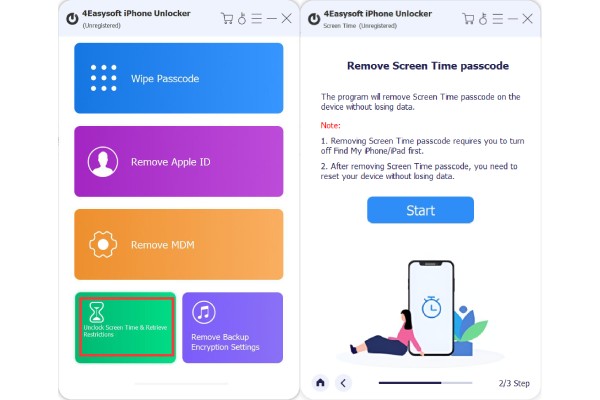
Steg 2 Stäng av Hitta min
Om du inte har stängt av Hitta min funktionen på din iOS-enhet kommer programmet att påminna dig om att stänga av den genom att följa de detaljerade stegen. Klicka sedan på Start knappen igen.
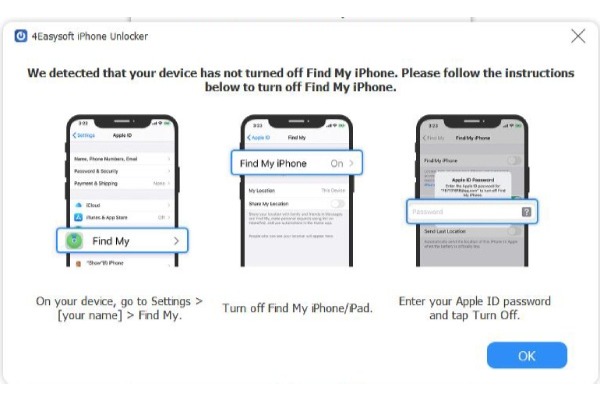
Steg 3 Avsluta förbikoppling av skärmtid
Du behöver bara vänta i mindre än 10 sekunder, och programmet tar bort skärmtidsbegränsningen på din iOS-enhet. Du behöver bara ange skärmlösenordet för att använda alla funktioner.

Ta bort säkerhetskopieringskryptering
När du vill synkronisera den tidigare iTunes-säkerhetskopian kan du glömma krypteringslösenordet som du angav för flera månader sedan. Oroa dig inte, lär dig hur du tar bort säkerhetskopieringskrypteringen med 4Easysoft här.
Uppmärksamhet:
- Krypteringslösenordet för iTunes backup försvinner när du har slutfört borttagningen.
- Om du har aktiverat iTunes för att kryptera lokal säkerhetskopiering tidigare, kommer alla krypterade säkerhetskopior inte att gå förlorade och ändras.
- Du bör stänga av Hitta min iPhone/iPad först för att fortsätta borttagningen av säkerhetskopieringskrypteringen.
- Öppna inte din iTunes under processen.
- Du bör först låsa upp din iOS-enhet och lita på att datorn kommer åt alla data.
Steg 1 Starta 4Easysoft iPhone Unlocker
När du har öppnat programvaran kan du klicka på Ta bort säkerhetskopieringskrypteringsinställningar knappen och anslut din enhet till datorn med USB-kabel. Du bör först låsa upp din iPhone-skärm och trycka på Förtroende knapp.
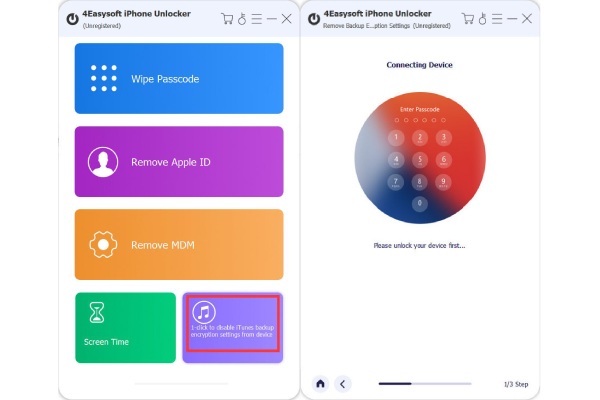
Steg 2 Ta bort säkerhetskopieringskryptering
Efter att ha låst upp iOS-enheter och stängt av funktionen Hitta min, kommer den automatiskt att ta bort krypteringsinställningarna för iTunes backup. Vänta bara några minuter och få tillgång till din säkerhetskopia.
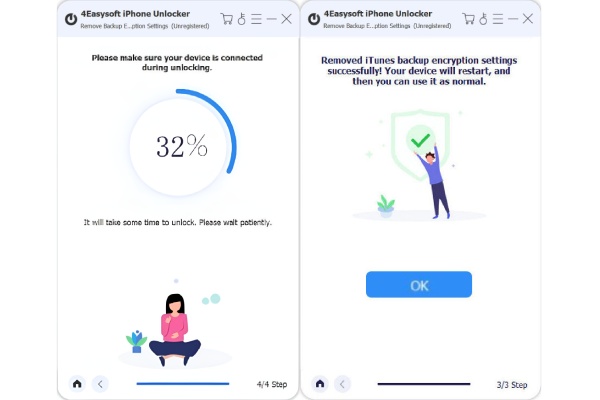
 För Windows
För Windows För Mac
För Mac Gratis onlinelösningar
Gratis onlinelösningar